டெஸ்க்டாப்பில் இருந்து கோப்புறைகள் மறைந்திருந்தால் அவற்றை எவ்வாறு மீட்டெடுப்பது என்பதை கட்டுரை கூறுகிறது.
உங்கள் டெஸ்க்டாப்பில் இருந்து கோப்புறைகள் மர்மமான முறையில் மறைந்திருந்தால், நீங்கள் அல்லது உங்கள் சூழலில் உள்ள ஒருவர் உங்கள் கணினியில் தவறான பொத்தான்களை முன்பு அழுத்தியிருக்கலாம். விசைப்பலகையில், கணினியை முற்றிலுமாக முடக்கும் வகையில் இதுபோன்ற விசைகளை நீங்கள் தோராயமாக அழுத்தலாம்.
இன்றைய மதிப்பாய்வில், டெஸ்க்டாப்பில் கோப்புறைகள் காணாமல் போனால் அவற்றை எவ்வாறு கண்டுபிடித்து மீட்டெடுப்பது என்பது பற்றி பேசுவோம்.
டெஸ்க்டாப்பில் காணாமல் போன கோப்புறைகளை எவ்வாறு திரும்பப் பெறுவது?
டெஸ்க்டாப் கோப்புறைகள் திரையின் புலப்படும் பகுதியிலிருந்து வெறுமனே வலம் வருவதால் அவை பெரும்பாலும் மறைந்துவிடும். நீங்கள் தற்செயலாக திரை தெளிவுத்திறனை மாற்றியதன் காரணமாக இது இருக்கலாம். சில நேரங்களில் பயனர்கள், ஒரு மானிட்டரை அமைக்கும் போது, "போக்" முறையைப் பயன்படுத்தி அதில் பொத்தான்களை அழுத்தி, தீர்மானத்தை மாற்றவும்.
டெஸ்க்டாப்பில் கோப்புறைகளை மீட்டமைக்க, நீங்கள் அவற்றை ஒழுங்கமைக்க வேண்டும், எனவே பின்வருவனவற்றைச் செய்யுங்கள்:
- உங்கள் டெஸ்க்டாப்பில் ஒரு வெற்று பகுதியில் கிளிக் செய்யவும் வலது கிளிக்சுட்டி, திறக்கும் மெனுவில், உருப்படிக்குச் செல்லவும் " காண்க» பின்னர் « கிளிக் செய்யவும் ஐகான்களை தானாக ஒழுங்கமைக்கவும்».
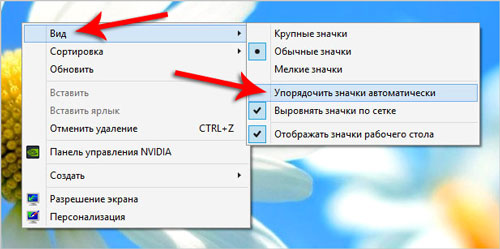
டெஸ்க்டாப்பில் இருந்து கோப்புறைகள் மறைந்துவிட்டன, என்ன செய்வது, எப்படி கண்டுபிடிப்பது, மீட்டெடுப்பது
- அதன் பிறகு, ஸ்கிரீன்ஷாட்டில் காட்டப்பட்டுள்ளபடி, டெஸ்க்டாப்பில் உள்ள அனைத்து கோப்புறைகளும் குறுக்குவழிகளும் வரிசையாக இருக்க வேண்டும்
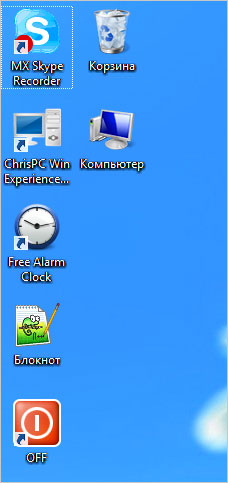
டெஸ்க்டாப்பில் இருந்து கோப்புறைகள் மறைந்துவிட்டன, என்ன செய்வது, எப்படி கண்டுபிடிப்பது, மீட்டெடுப்பது
இந்தச் செயலானது மறைந்த அனைத்து கோப்புறைகளையும் டெஸ்க்டாப்பில் திரும்பப் பெறலாம். ஆனால் திடீரென்று இது நடக்கவில்லை என்றால், மற்ற படிகளைச் செய்யுங்கள்:
- செல்க" என் கணினி" அல்லது " ஒரு கணினி» பதிப்பைப் பொறுத்து « விண்டோஸ்"மேலும் மேல் தேடல் பட்டியில், காணாமல் போன கோப்புறையின் பெயரை உள்ளிடவும். எனவே, இந்த கோப்புறையை உங்கள் கணினியில் காணலாம், அதே நேரத்தில் அது நகர்த்தப்பட்ட இடத்தை அங்கீகரிப்பீர்கள். ஆனால் இது நடக்கவில்லை என்றால், உங்கள் கோப்புறை கணினியிலிருந்து வெறுமனே நீக்கப்பட்டது என்று அர்த்தம்.
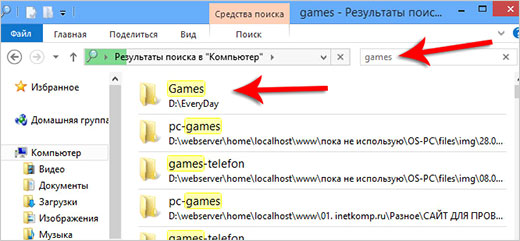
டெஸ்க்டாப்பில் இருந்து கோப்புறைகள் மறைந்துவிட்டன, என்ன செய்வது, எப்படி கண்டுபிடிப்பது, மீட்டெடுப்பது
நீங்கள் உங்கள் கணினியில் அமர்ந்திருப்பது மட்டுமல்லாமல், ஒவ்வொரு பயனருக்கும் அவரவர் கணக்கு இருந்தால் நாங்கள் மற்றொரு விருப்பத்தை வழங்க முடியும். நீங்கள் வேறு ஒன்றின் கீழ் உள்நுழையலாம் கணக்குஎனவே, அவர்கள் விரும்பியதை மானிட்டரில் பார்க்கக்கூடாது. அத்தகைய சூழ்நிலையில், பின்வருவனவற்றைச் செய்யுங்கள்:
- மெனுவை உள்ளிடவும் " தொடங்கு” மற்றும், ஸ்கிரீன்ஷாட்டில் காட்டப்பட்டுள்ளபடி, பயனரை மாற்றவும். அதன் பிறகு, உங்கள் எல்லா கோப்புறைகளும் உங்கள் டெஸ்க்டாப்பில் இருக்கும்.

டெஸ்க்டாப்பில் இருந்து கோப்புறைகள் மறைந்துவிட்டன, என்ன செய்வது, எப்படி கண்டுபிடிப்பது, மீட்டெடுப்பது
ஆனால் மேலே உள்ள அனைத்து முறைகளும் உதவவில்லை என்றால், விரக்தியடைய வேண்டாம். உண்மையில், இன்னும் பல காரணங்கள் இருக்கலாம். கணினியில் வைரஸ்கள் இருப்பது பிரச்சனையாக இருக்கலாம், எனவே மீண்டும் சரிபார்க்க அது வலிக்காது இயக்க முறைமைவைரஸ் தடுப்பு நிரல்.
உங்களுக்குத் தேவையான கோப்புறைகள் மறைக்கப்படலாம். அவற்றை மீண்டும் பார்க்க, பின்வருவனவற்றைச் செய்யுங்கள்:
- செல்க" ஒரு கணினி" (அல்லது " என் கணினி»)
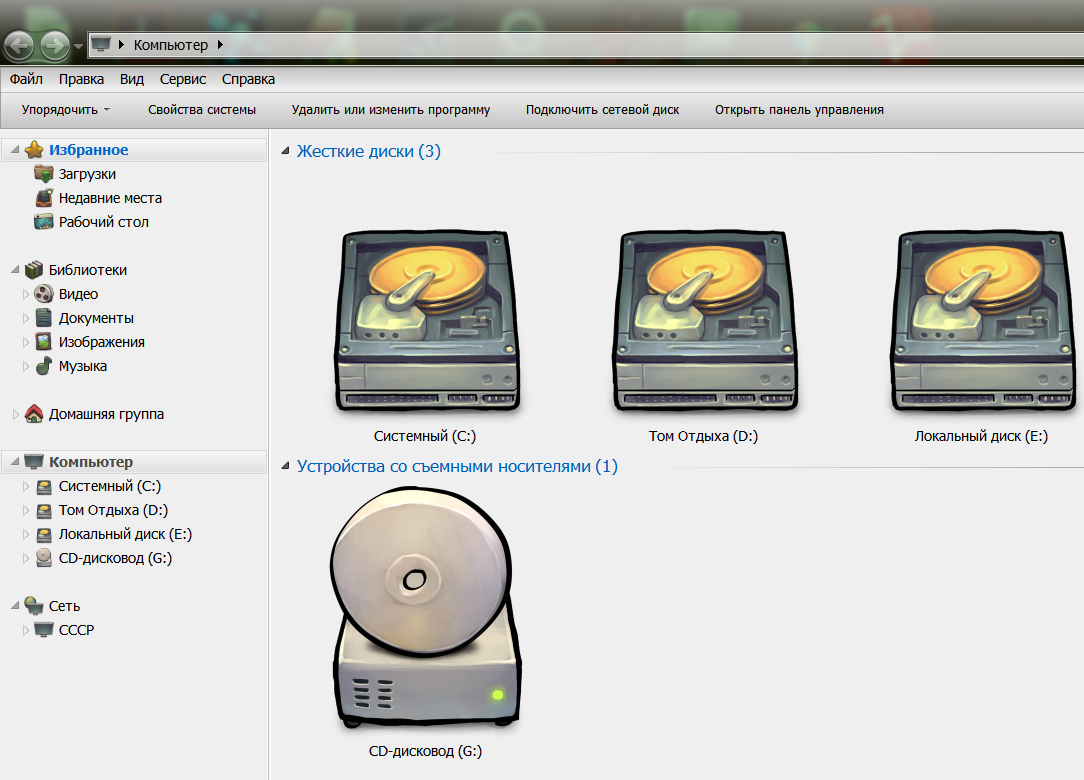
டெஸ்க்டாப்பில் இருந்து கோப்புறைகள் மறைந்துவிட்டன, என்ன செய்வது, எப்படி கண்டுபிடிப்பது, மீட்டெடுப்பது
- மேல் மெனுவில், கிளிக் செய்யவும் சேவை»
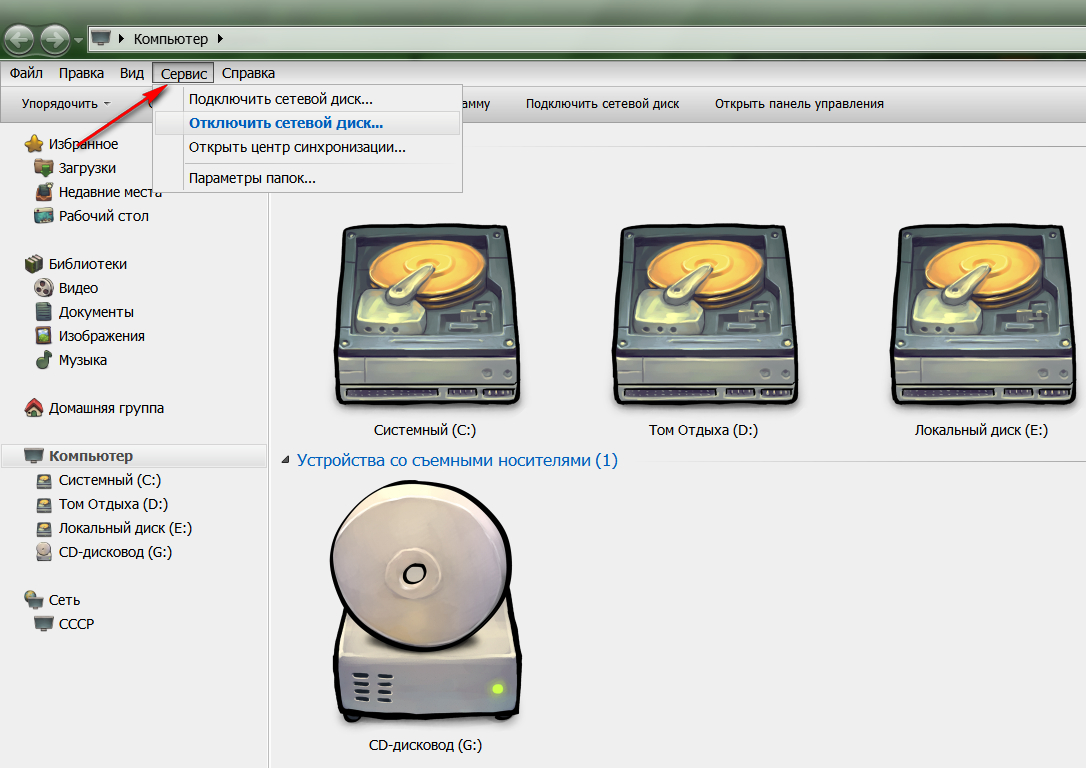
டெஸ்க்டாப்பில் இருந்து கோப்புறைகள் மறைந்துவிட்டன, என்ன செய்வது, எப்படி கண்டுபிடிப்பது, மீட்டெடுப்பது
- அடுத்து, "என்பதைக் கிளிக் செய்க கோப்புறை அமைப்புகள்…»
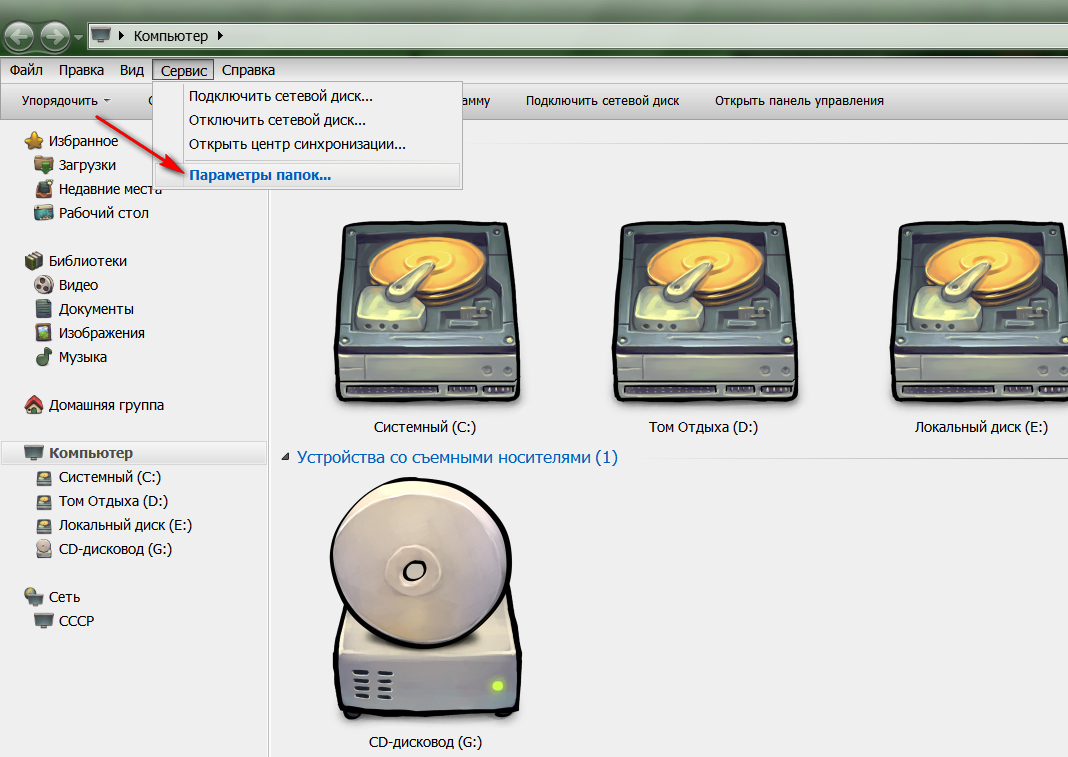
டெஸ்க்டாப்பில் இருந்து கோப்புறைகள் மறைந்துவிட்டன, என்ன செய்வது, எப்படி கண்டுபிடிப்பது, மீட்டெடுப்பது
- பின்னர், திறக்கும் சாளரத்தில், தாவலுக்குச் செல்லவும் " காண்க»
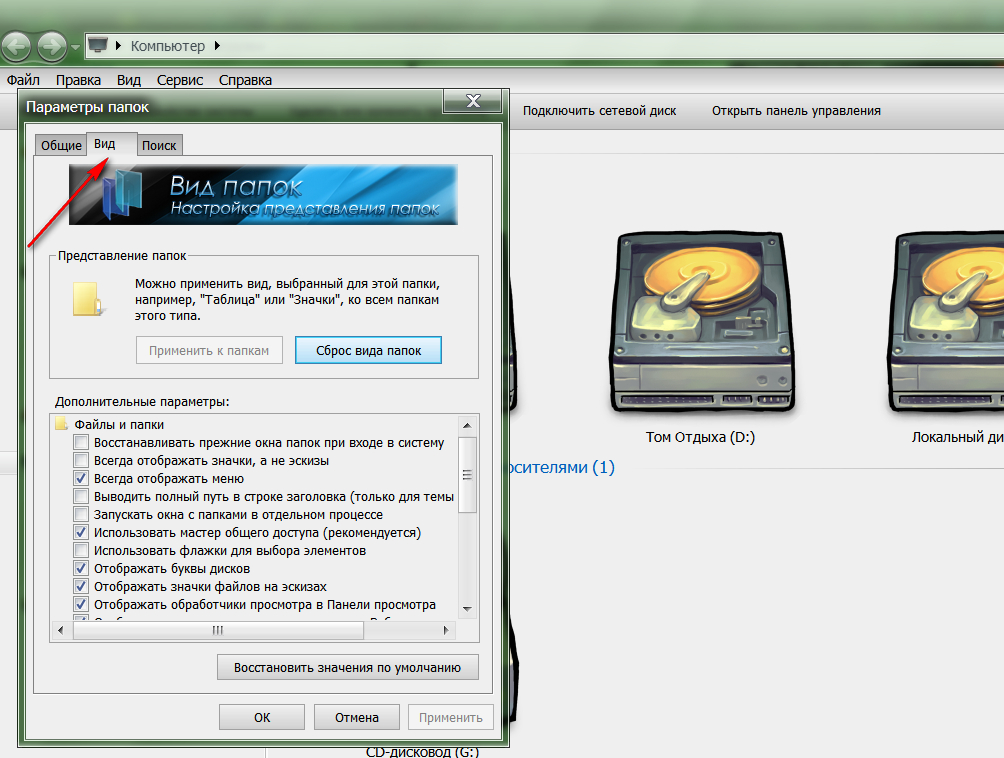
டெஸ்க்டாப்பில் இருந்து கோப்புறைகள் மறைந்துவிட்டன, என்ன செய்வது, எப்படி கண்டுபிடிப்பது, மீட்டெடுப்பது
- அதன் பிறகு, ஸ்லைடரை கீழே உருட்டவும், அடுத்த பெட்டியை சரிபார்க்கவும் மறைக்கப்பட்ட கோப்புகள், கோப்புறைகள் மற்றும் இயக்கிகளைக் காட்டு"மற்றும் அழுத்தவும்" சரி».
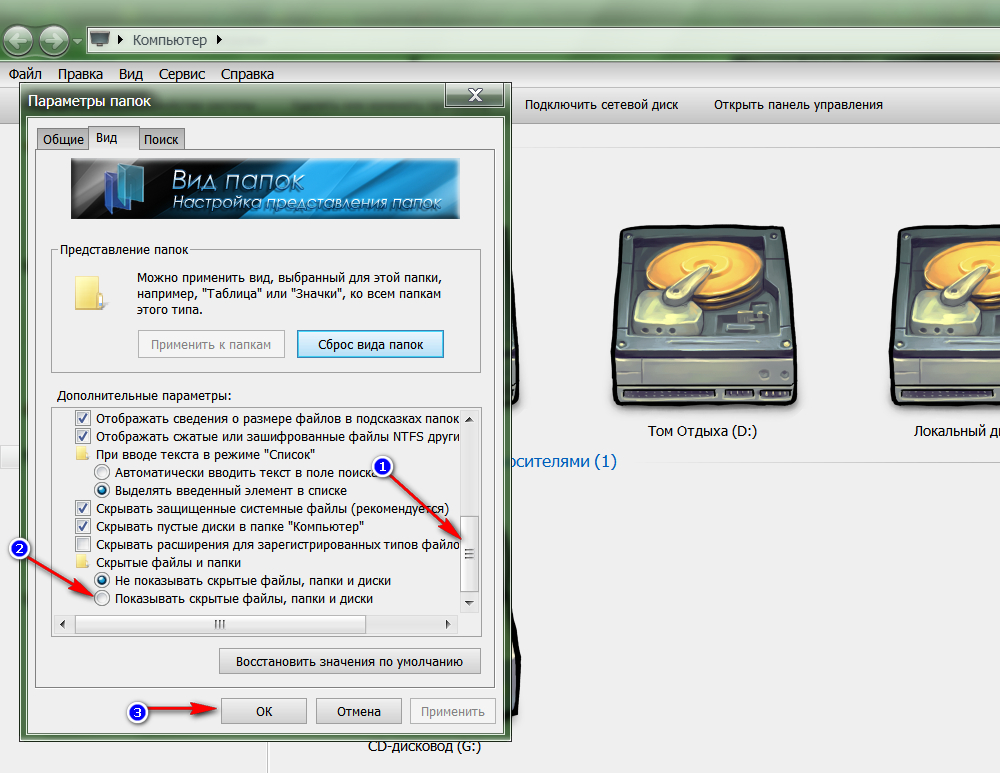
டெஸ்க்டாப்பில் இருந்து கோப்புறைகள் மறைந்துவிட்டன, என்ன செய்வது, எப்படி கண்டுபிடிப்பது, மீட்டெடுப்பது
- டெஸ்க்டாப்பில் உள்ள கோப்புறைகள் உண்மையில் முன்பு மறைக்கப்பட்டிருந்தால், அவை இப்போது டெஸ்க்டாப்பில் மீண்டும் தோன்றும். இப்போது நீங்கள் அவற்றை இயல்பாகவே தெரியும்படி செய்ய வேண்டும். கோப்புறையில் வலது கிளிக் செய்து, "க்குச் செல்லவும் பண்புகள்».
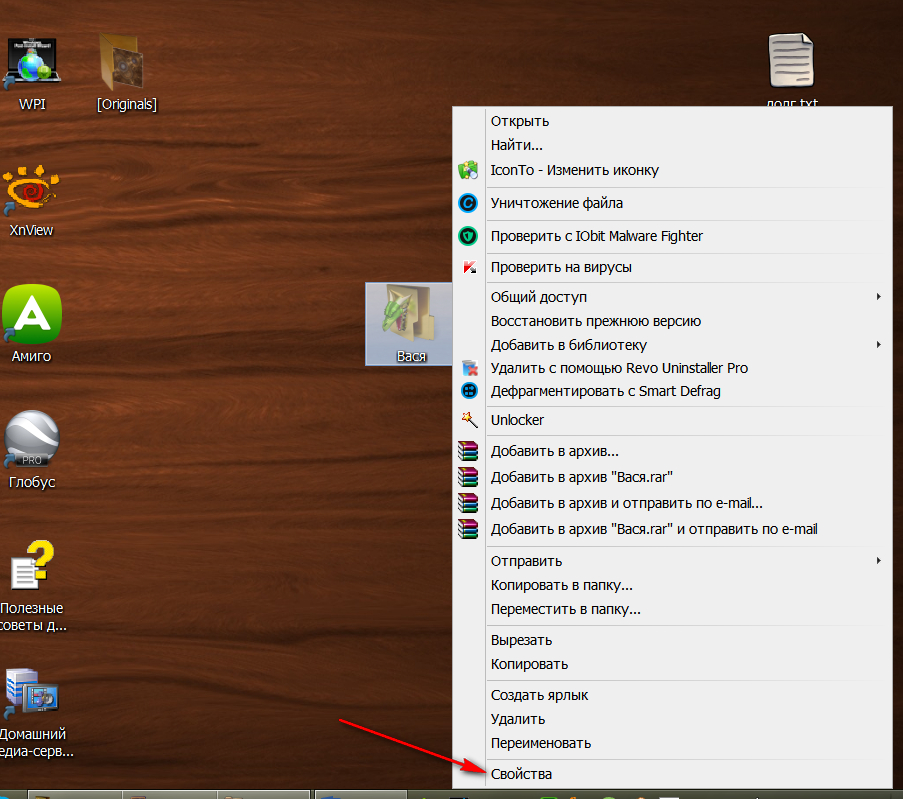
டெஸ்க்டாப்பில் இருந்து கோப்புறைகள் மறைந்துவிட்டன, என்ன செய்வது, எப்படி கண்டுபிடிப்பது, மீட்டெடுப்பது
- அடுத்து, பெட்டியைத் தேர்வுநீக்கவும் " மறைக்கப்பட்டது"மற்றும் அழுத்தவும்" சரி»
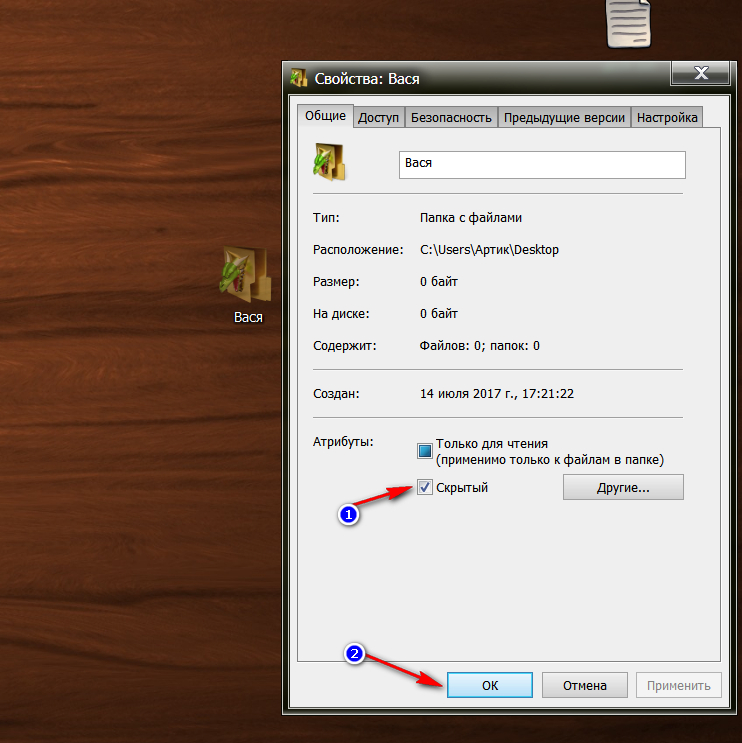
டெஸ்க்டாப்பில் இருந்து கோப்புறைகள் மறைந்துவிட்டன, என்ன செய்வது, எப்படி கண்டுபிடிப்பது, மீட்டெடுப்பது
- பின்னர் மீண்டும் பாதையைப் பின்பற்றவும் கருவிகள்-கோப்புறை விருப்பங்கள்-பார்வை” மற்றும் பெட்டியை மீண்டும் சரிபார்க்கவும் மறைக்கப்பட்ட கோப்புகள், கோப்புறைகள் மற்றும் இயக்கிகளைக் காட்ட வேண்டாம்", அச்சகம் " சரி».
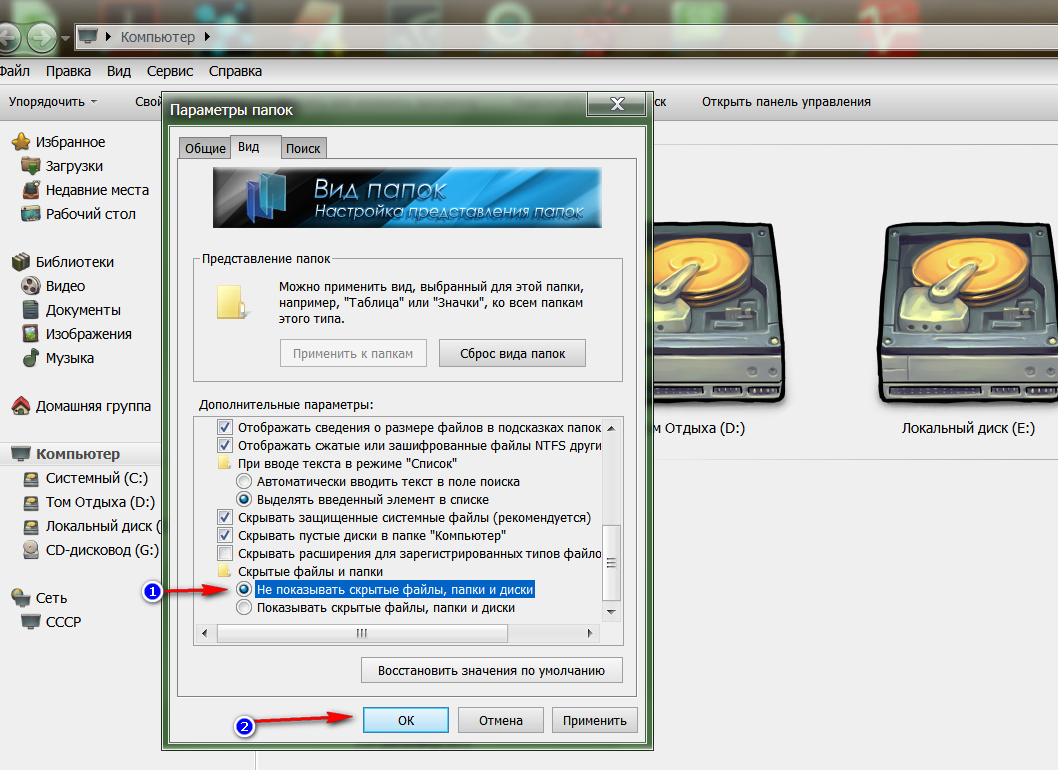
டெஸ்க்டாப்பில் இருந்து கோப்புறைகள் மறைந்துவிட்டன, என்ன செய்வது, எப்படி கண்டுபிடிப்பது, மீட்டெடுப்பது
இந்த முறைகள் மூலம், டெஸ்க்டாப்பில் இருந்து காணாமல் போன கோப்புறைகளை மீட்டெடுக்கலாம். இல்லையெனில், கோப்புறைகள் உங்கள் கணினியில் இருந்து நீக்கப்படலாம். உங்கள் கணினியில் இருந்து நீக்கப்பட்ட கோப்புகளை எவ்வாறு மீட்டெடுப்பது, இதை எங்கள் இணையதளத்தில் படிக்கவும்
வீடியோ: டெஸ்க்டாப் குறுக்குவழிகளை எவ்வாறு மீட்டெடுப்பது?
வீடியோ: விண்டோஸ் 8 டெஸ்க்டாப்பில் இருந்து சின்னங்கள் மறைந்துவிட்டன
ஏதோ தவறாகிவிட்டது, உங்கள் கோப்புகளை இழந்தீர்கள். முதலில் வட்டத்தை சுருக்க முயற்சிப்போம் சாத்தியமான காரணங்கள்மற்றும் ஒரு நோயறிதலைச் செய்யுங்கள். பின்னர், முடிந்தால், சிக்கலை தீர்க்கவும்.
அவற்றை மீட்டெடுக்க வேண்டிய அவசியம் ஏன் எழுந்தது என்பதை முதலில் நீங்கள் புரிந்து கொள்ள வேண்டும். நீங்கள் தற்செயலாக கோப்புகளை நீக்கினால் அல்லது ஒரு வட்டு அல்லது ஃபிளாஷ் டிரைவை விரைவான வடிவமைப்பில் "சுத்தம்" செய்யும் போது அது ஒரு மனித காரணியாக இருக்கலாம். அல்லது இடத்தை தவறாக மறுபகிர்வு செய்ய முயற்சித்தேன் வன்உங்களிடம் பூட்கம்ப் மற்றும் இரண்டு இருந்தால் Disk Utility அல்லது iPartition ஐப் பயன்படுத்தவும் நிறுவப்பட்ட அமைப்புகள் Mac OS X மற்றும் Windows.
நிரல் செயலிழப்புகள், சக்தி அதிகரிப்பு அல்லது உங்கள் மேக்கை முறையற்ற கையாளுதல் போன்ற காரணங்களால் தரவு ஓரளவு இழக்கப்படலாம். எடுத்துக்காட்டாக, நீங்கள் தற்செயலாக உங்கள் கணினியை "பயணத்தில்" அணைத்துவிட்டீர்கள் மற்றும் கோப்பு அமைப்பு சேதமடைந்தது.
முற்றிலும் மாறுபட்ட சூழ்நிலை என்னவென்றால், நீங்கள் தற்செயலாக ஒரு வட்டை தரையில் கைவிட்டீர்கள், அதன் பிறகு அது "தட்டப்பட்டது", அதாவது சுழல் தாங்கி நெரிசலானது அல்லது காந்தத் தலைகள் தோல்வியடைந்தன. இந்த வழக்கில், ஒரு சிறப்பு தகவல் மீட்பு மையத்தைத் தொடர்புகொள்வது நல்லது, இது பல ஆயிரம் ரூபிள் செலவாகும்.
குப்பையை காலி செய்த பிறகு நீக்கப்பட்ட கோப்புகளைப் பற்றி முதலில் பேசுவோம் (பாதுகாப்பான காலியான குப்பையைத் தவிர - பாதுகாப்பான முறையில்), ஏனெனில் அவற்றை மீட்டெடுப்பது மிகவும் சாத்தியம் - "தடங்கள்" வட்டில் இருக்கும்.
டைம் மெஷினைப் பயன்படுத்துதல்
இயக்கி இணைக்கவும் முன்பதிவு நகல்மற்றும் ஓடவும் கால இயந்திரம். முன்பதிவு சாளரங்களைக் காண்பீர்கள். "கடந்த" சரியான தருணத்தைப் பெற, நேர அளவைப் பயன்படுத்தவும். என்றால் சரியான தேதிகோப்பை நீக்குவது தெரியவில்லை, பின் அம்புக்குறியை உருட்டவும். அதைக் கிளிக் செய்தால், டைம் மெஷின் தானாகவே தேதியைக் காண்பிக்கும். கடைசி மாற்றம். அல்லது டைம் மெஷின் ஃபைண்டர் விண்டோவில் ஸ்பாட்லைட்டைப் பயன்படுத்தவும். இந்த சாளரத்தில் தரவை உள்ளிட்டு அதே "பின்" அம்புக்குறியைக் கிளிக் செய்யவும். காப்புப்பிரதிகளில் டைம் மெஷின் தானாகவே உங்கள் கோப்பைக் கண்டறியும். இப்போது "மீட்டமை" பொத்தானை கிளிக் செய்யவும், மற்றும் இழந்த கோப்புதானாகவே டெஸ்க்டாப்பில் அல்லது நீங்கள் குறிப்பிட்ட கோப்புறையில் நகலெடுக்கப்படும்.
ஆனால் டைம் மெஷின் தரவைப் படிக்க முடியாத அளவுக்கு வட்டு அல்லது கணினியே சேதமடைந்தால் ஒரு சூழ்நிலை ஏற்படலாம். பின்னர் மற்ற பயன்பாடுகள் மீட்புக்கு வரும்.
மீட்பு பயன்பாடுகளைப் பயன்படுத்துதல்
ப்ரோசாஃப்ட் இன்ஜினியரிங்கில் இருந்து. தனித்துவமானது, அதன் அல்காரிதம், மீட்பு திட்டத்திற்கு நன்றி நீக்கப்பட்ட கோப்புகள்அல்லது சிக்கல் ஊடகத்திலிருந்து தரவு. தரவு மீட்பு பாதுகாப்பானது, ஏனெனில் அது வட்டையே மீட்டெடுக்க முயற்சிக்காது, ஆனால் சாத்தியமான எல்லா கோப்புகளையும் அதன் பற்களால் "வெளியே இழுக்க" மட்டுமே முயற்சிக்கிறது. இது ஒரு எளிய மற்றும் வசதியான இடைமுகம், காட்சி விளைவுகள், செயல்பாடு ஆகியவற்றால் வேறுபடுகிறது முன்னோட்ட, ஸ்கேனிங்கை இடைநிறுத்தும் திறன் மற்றும் அங்கீகரிக்கப்பட்ட கோப்பு வகைகளின் நீட்டிக்கப்பட்ட பட்டியல்.
டிஜிட்டல் கேமராக்கள் மற்றும் மியூசிக் பிளேயர்களில் இருந்தும் தரவை மீட்டெடுக்க தரவு மீட்பு உங்களை அனுமதிக்கிறது.
உங்களுக்குப் பிடித்த பாடலை தற்செயலாக நீக்கிவிட்டீர்கள் என்று வைத்துக்கொள்வோம்: "சியர்லீடர்" .mp3 வடிவத்தில். தரவு மீட்பு இயக்கவும் மற்றும் புதிய ஸ்கேன் தொடங்கு என்பதைக் கிளிக் செய்யவும் (புதிய ஸ்கேன் தொடங்கவும்).
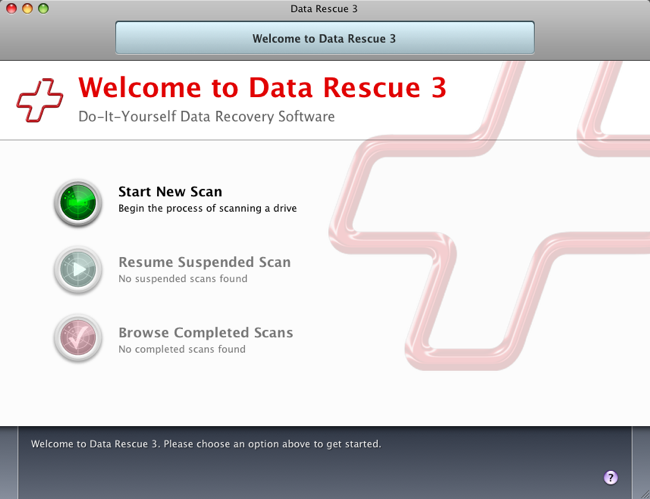
எங்கள் கோப்பு நீக்கப்பட்ட இயக்ககத்தை அல்லது அதன் பிரிவை (டிரைவ் அல்லது வால்யூம் தேர்ந்தெடு) தேர்வு செய்து, அடுத்து என்பதைக் கிளிக் செய்யவும்.
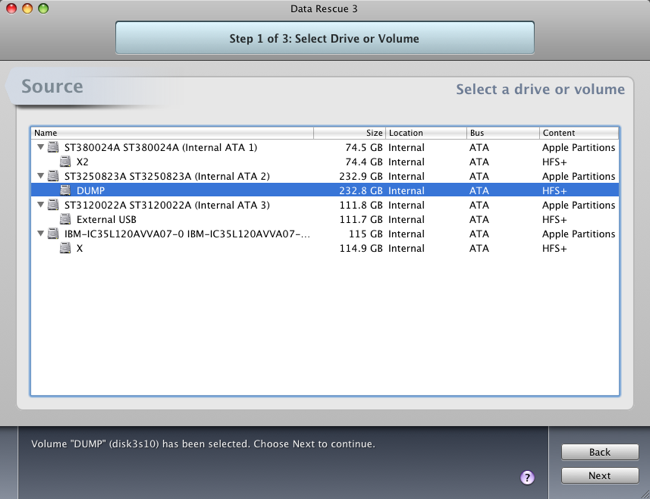
பின்னர் ஸ்கேன் பயன்முறையை ஒதுக்குகிறோம். பிரதான சாளரத்தில் தொடர்புடைய பொத்தானைக் கிளிக் செய்யவும். விரைவான ஸ்கேன் கோப்பகத்துடன் தொடங்குவது சிறந்தது. ஸ்டார்ட் (ரன்) என்பதைக் கிளிக் செய்யவும்.
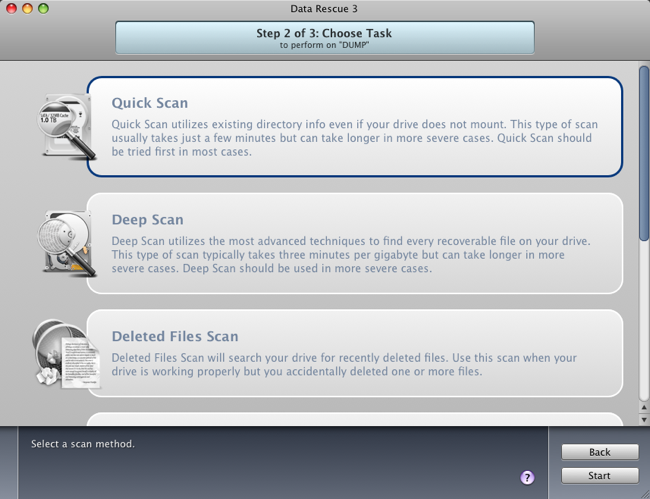
ஸ்கேன் முடிவுகளைச் சேமிக்க நிரல் ஒரு கோப்புறையைக் கேட்கும் (பணியிடத்தைத் தேர்வுசெய்க). தேர்வு செய்து தேர்ந்தெடு என்கிறோம்.
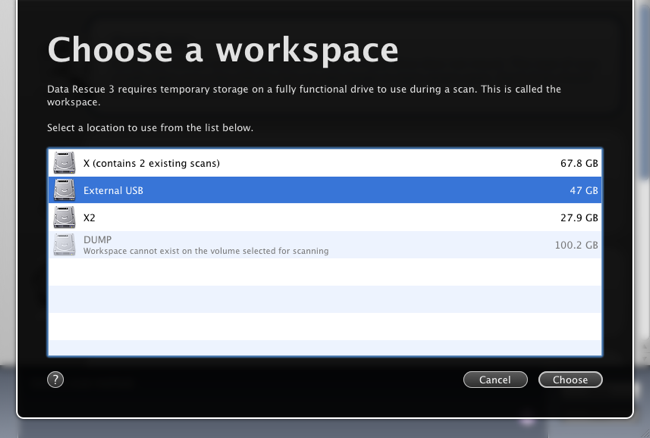
இப்போது தொடங்கு செயல்முறையைத் தொடங்கவும் மற்றும் முடிவுகளுக்காக காத்திருக்கவும். (பயணத்தின் போது இந்த நடைமுறையை நீங்கள் இடைநிறுத்தலாம் அல்லது ரத்து செய்யலாம்).
ஆனால் பாடல் கண்டுபிடிக்கப்படவில்லை, மேலும் உயர்தர முடிவுகளுக்கு, முழு ஸ்கேன் செய்ய வேண்டியிருந்தது.
நீக்கப்பட்ட கோப்பு ஸ்கேன் பயன்முறையைத் தேர்ந்தெடுத்து ஸ்டார்ட் என்பதைக் கிளிக் செய்யவும்.
![]()
இந்த நேரத்தில் தேடல் செயல்முறை ஐந்து மணிநேரம் எடுத்தது, ஏனெனில் இந்த கோப்பு வட்டில் எங்கு சேமிக்கப்பட்டது என்பது எனக்கு சரியாக நினைவில் இல்லை.

நாங்கள் முடிவுகளைப் பார்த்து, எங்கள் "சியர்லீடரை" தேடுகிறோம்.
டேட்டா ரெஸ்க்யூ, தனித்தனி கோப்புறைகளில் டைப் செய்து அவற்றை எவ்வாறு விநியோகிப்பது என்பது தெரியும் தனி கோப்புறைகள்: படங்கள் (JPEG, TIFF, PNG, GIFF), வீடியோ (குயிக்டைம், MPEG-1), ஆடியோ (MP3, AAC/M4A) மற்றும் உரை (பொதுவான ASCII உரை, RTF, XML, PLIST, போஸ்ட்ஸ்கிரிப்ட் (பைனரி அல்லாதது). கோப்புறையில் மறுகட்டமைக்கப்பட்ட கோப்புகள்/புனரமைக்கப்பட்ட கோப்பு படங்கள் எங்கள் பாடல் ஆடியோ/எம்பி3/சியர்லீடர்.எம்பி3
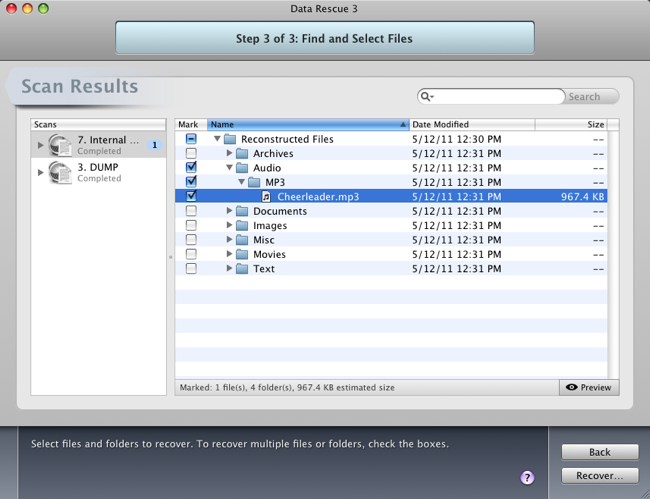
முன் ஒரு டிக் வைத்து, மீட்புக்கான இலக்கு / மீட்புக்கான இருப்பிடத்தைத் தேர்ந்தெடுத்து, மீட்டெடுப்பு / மீட்பு என்பதைக் கிளிக் செய்யவும்.
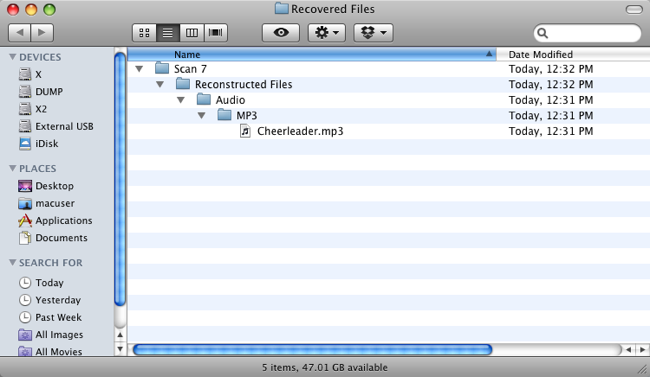
நாங்கள் விரும்பிய கோப்பகத்திற்கு கோப்பை மீண்டும் எழுதுகிறோம், ஐடியூன்ஸ் துவக்கி உங்களுக்கு பிடித்த பாடலை அனுபவிக்கிறோம்.
நிச்சயமாக, தரவு மீட்பு இன்னும் பல "நுட்பமான அம்சங்களை" கொண்டுள்ளது, ஆனால் அது எங்கள் குறிப்பிட்ட பணியை நேர்மையாக நிறைவேற்றியது. திட்டத்தின் விலை $99 முதல் மாறுபடும் வழக்கமான பதிப்புப்ரோ பதிப்பிற்கு $249 வரை. அவள் மதிப்புள்ளவள்.
ஆர்-டூல்ஸ் டெக்னாலஜி இன்க். "கொல்லப்பட்ட" கோப்புகளை எவ்வாறு மீட்டெடுப்பது என்பதும் இதற்குத் தெரியும்.
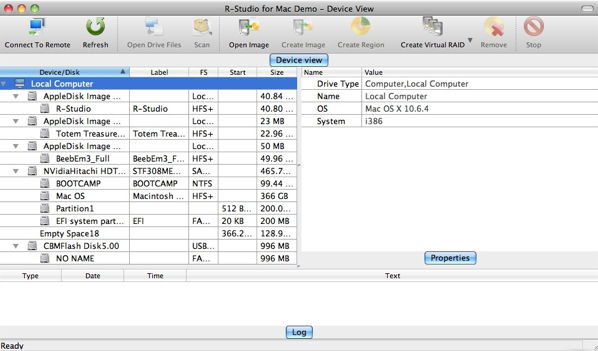
வட்டுகள் வடிவமைக்கப்பட்டிருந்தாலும் R-Studio தரவை மீட்டெடுக்க உதவுகிறது. மீட்டெடுப்பதற்கான வாய்ப்புகளை மதிப்பிட கோப்புகளின் உள்ளடக்கங்களை "பார்க்கிறது". நீங்கள் Bootcump நிறுவியிருந்தால் மற்றும் நீங்கள் இரண்டு கணினிகளையும் பயன்படுத்தினால், அல்லது நீங்கள் ஒரு வெளிப்புற இயக்கியை வடிவமைத்திருந்தால், NTFS பகிர்வை (விண்டோஸ்) "டீல்" செய்ய முடியும். ஆர்-ஸ்டுடியோவின் பயன்பாட்டை அமைப்பதற்கான வழிமுறைகள் நிறுவல் படத்துடன் சேர்க்கப்பட்டுள்ளன. பயன்பாட்டின் விலை $79.99.
டெவலப்பர் Cleverfiles இடமிருந்து.
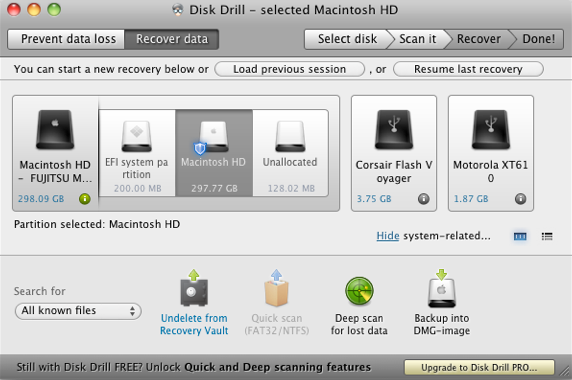
ஆர்-ஸ்டுடியோவைப் போலவே, இது Mac/PC கோப்பு முறைமைகளிலிருந்து (HFS/HFS+, FAT, NTFS) கோப்புகளை மீட்டெடுக்கிறது. டேட்டா ரெஸ்க்யூவைப் போலவே, இது மூன்று ஸ்கேன் முறைகளில் இயங்குகிறது: நீக்கப்பட்ட கோப்புகளைத் தேடுதல், விரைவான ஸ்கேன் மற்றும் விரிவான வட்டு சரிபார்ப்புடன் முழு ஸ்கேன். பயன்பாடு இலவசம் மற்றும் அதன் அமைப்புகளும் எளிமையானவை.
அவிழ்ப்பவர் Yazsoft மூலம்.
இழந்த கோப்புகளை மீட்டெடுப்பதற்கான திட்டங்கள் இன்றியமையாதவை. கோப்புகளை நீக்கிய பிறகும் குப்பையில் மீண்டும் "மாயமாக" காட்ட முடியுமா? இங்குதான் Unblunder கைக்கு வரும். பயன்பாட்டை நிறுவி அதை தொடக்கமாக அறிவித்தால் போதும் கணினி அமைப்புகளைஉங்கள் மேக்கின் பயனர். இப்போது Protect Unblunder இன் மெனுவில் இரட்டை கிளிக்உங்கள் வட்டுகளில் தகவல்களைச் சேமிப்பதற்கான அளவுருக்களை அமைக்கவும்.
இயல்பாக, 250 மெகாபைட்டுகளுக்கும் அதிகமான கோப்புகளை மீட்டமைக்க ஐந்து நிமிட இடைவெளி அமைக்கப்பட்டுள்ளது. சிறிய தரவை ஒரே நாளில் மீட்டெடுக்க முடியும்.
ஆனால் நாம் அளவுருக்களை மாற்றுவோம், எடுத்துக்காட்டாக, 250 MB ஐ விட பெரிய பொருட்களை வைத்துக்கொள்ளுங்கள், மேலும் நேரம் 5 நிமிடங்களில் இருந்து 10 ஆக அதிகரிக்கப்படும். மேலும் அவற்றை ஒரு நாள் அல்ல, ஒரு மணிநேரம் (ஒரு மணிநேரம்) வைத்திருக்கச் சொல்வோம். சேமி என்பதைக் கிளிக் செய்யவும்.
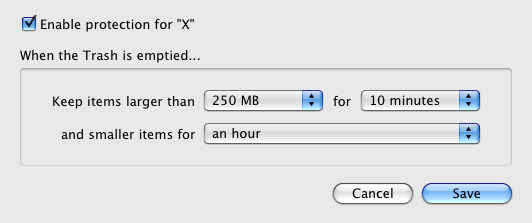
இப்போது, உங்கள் மேக்கைத் தொடங்கிய பிறகு, மெனு பட்டியில் ஒரு மந்திரக்கோலை ஐகான் தோன்றும். அதைக் கிளிக் செய்து, நீக்கப்பட்ட உருப்படிகளை மீட்டெடு / நீக்கப்பட்ட தரவை மீட்டமை என்பதைத் தேர்ந்தெடுத்து, தோன்றும் சாளரத்தில் நீக்கப்பட்ட கோப்பின் பெயரை இருமுறை கிளிக் செய்யவும்.
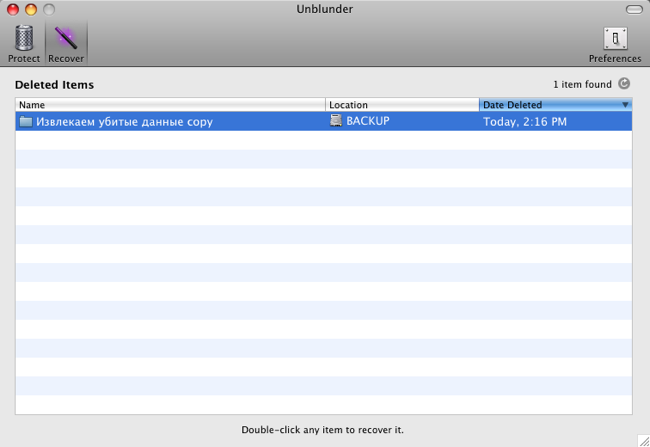
அழிக்கப்பட்ட கோப்பு குப்பையில் மீண்டும் தோன்றும், அதை அங்கிருந்து பிரித்தெடுப்பது மட்டுமே எஞ்சியுள்ளது.
Unblunder இன் விலை $10.
எனவே நம்பிக்கையை இழக்காதீர்கள். மற்றும் செய்ய மறக்க வேண்டாம் காப்புப்பிரதிகள்உங்கள் இதயத்திற்கு பிடித்த கோப்புகள்.
உங்கள் டெஸ்க்டாப்பில் கோப்புறைகள் காணப்படவில்லை, அவற்றை எவ்வாறு திரும்பப் பெறுவது என்று தெரியவில்லையா? பிறகு நீங்கள் சரியான இடத்திற்கு வந்துவிட்டீர்கள். சில நேரங்களில் இது நடக்கும் மற்றும் அத்தகைய இழப்புக்கான காரணம் சாதாரணமானது. அவற்றைத் திருப்பித் தருவது ஒரு நிமிடம் ஆகும், இதற்காக எங்களுக்கு எந்த நிரலும் தேவையில்லை. உங்கள் கோப்புறைகளை டெஸ்க்டாப்பில் திரும்பப் பெறுவதற்கான பல வழிகளைப் பார்ப்போம், மேலும் எளிமையானவற்றுடன் தொடங்கவும்.
வழக்கமாக டெஸ்க்டாப் கோப்புறைகள் மற்றும் கோப்புகள் கண்ணுக்கு தெரியாததாக மாறும், ஏனெனில் நீங்கள் திரை தெளிவுத்திறனை மாற்றியதால் கோப்புறைகள் டெஸ்க்டாப்பின் விளிம்புகளில் இருந்தன. இந்த வழக்கில், அவர்கள் வெறுமனே திரையில் இருந்து "போய்விட்டார்கள்".
அவற்றைத் திரும்பப் பெற, நீங்கள் ஐகான்களை ஏற்பாடு செய்ய வேண்டும். இது எளிமையாக செய்யப்படுகிறது.
- உங்கள் டெஸ்க்டாப்பில் உள்ள காலி இடத்தில் வலது கிளிக் செய்து கீழ்தோன்றும் இடத்திலிருந்து தேர்ந்தெடுக்கவும் சூழல் மெனுபத்தி - காண்க - ஐகான்களை தானாக ஒழுங்கமைக்கவும் .
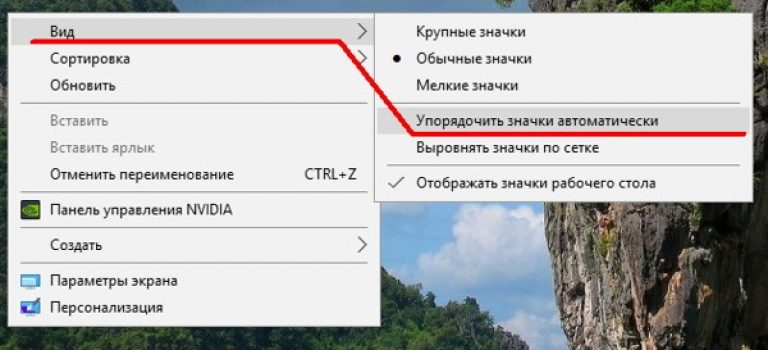
நீங்கள் தற்செயலாக ஒரு கோப்புறையை மற்றொரு கோப்புறைக்கு இழுத்துவிட்டீர்கள், அதை கவனிக்கவில்லை. பின்னர் நீங்கள் அதை தேட வேண்டும் தேடல். இதைச் செய்ய, பின்வருவனவற்றைச் செய்யுங்கள்:
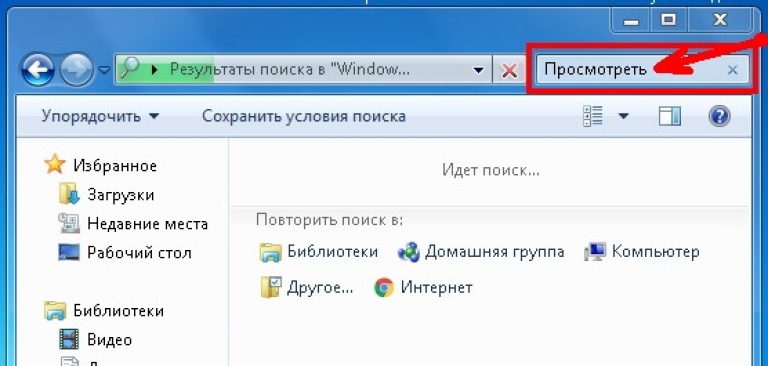
- ATவிண்டோஸ் 10திறந்த நடத்துனர்,
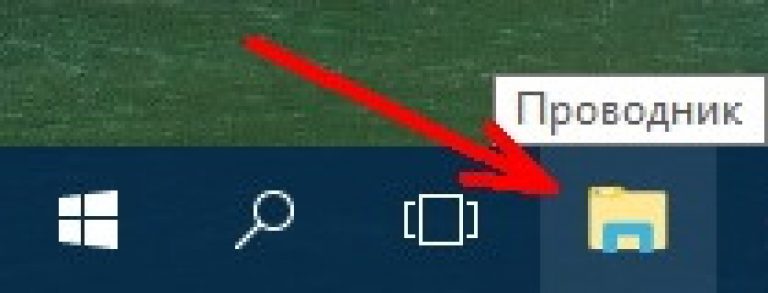
முந்தைய உதாரணத்தைப் போலவே, புலத்தில் மேல் வலது மூலையில் உள்ளிடவும் தேடல்விடுபட்ட கோப்புறையின் பெயர்.
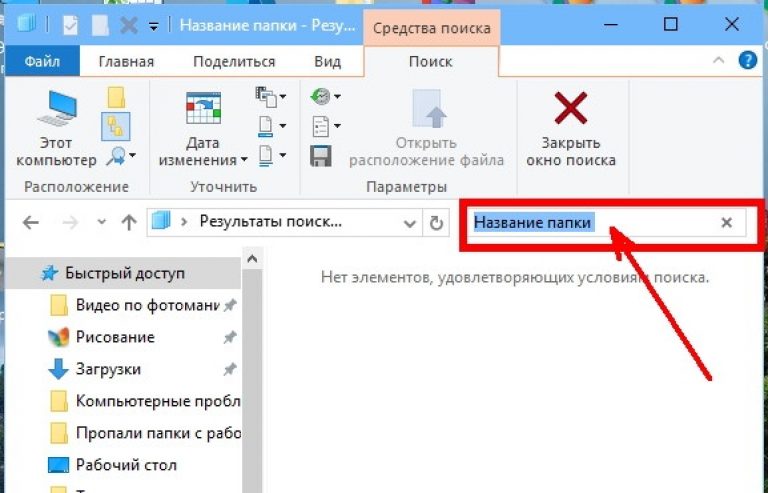
டெஸ்க்டாப்பில் இருந்து அனைத்து கோப்புறைகளும் போய்விட்டால் என்ன செய்வது?
கிட்டத்தட்ட அனைத்து அல்லது அனைத்து கோப்புறைகளும் டெஸ்க்டாப்பில் இருந்து மறைந்துவிட்டால், நீங்கள் பெரும்பாலும் வேறு பயனராக உள்நுழைந்திருப்பீர்கள். இந்த வழக்கில், நீங்கள் கணினியை மறுதொடக்கம் செய்ய வேண்டும் அல்லது பயனரை மாற்ற வேண்டும் (விண்டோஸ் 7 இல் இதை மறுதொடக்கம் செய்யாமல் செய்யலாம்).

பயனரை மறுதொடக்கம் செய்த பிறகு அல்லது மாற்றிய பிறகு, கோப்புறைகள் திரும்பவில்லை என்றால், பெரும்பாலும் ஒரு தடுமாற்றம் ஏற்பட்டது, இதன் விளைவாக உங்களுடையதுக்குப் பதிலாக ஒரு புதிய பயனர் உருவாக்கப்பட்டு, உங்களுடையது செயலற்றதாகிவிட்டது.
பின்னர் நாம் பின்வருவனவற்றைச் செய்கிறோம்:
- போகலாம் எனது கணினிக்குஅல்லது திறந்திருக்கும் நடத்துனர், மற்றும் வட்டைக் கண்டுபிடி" இருந்து:».
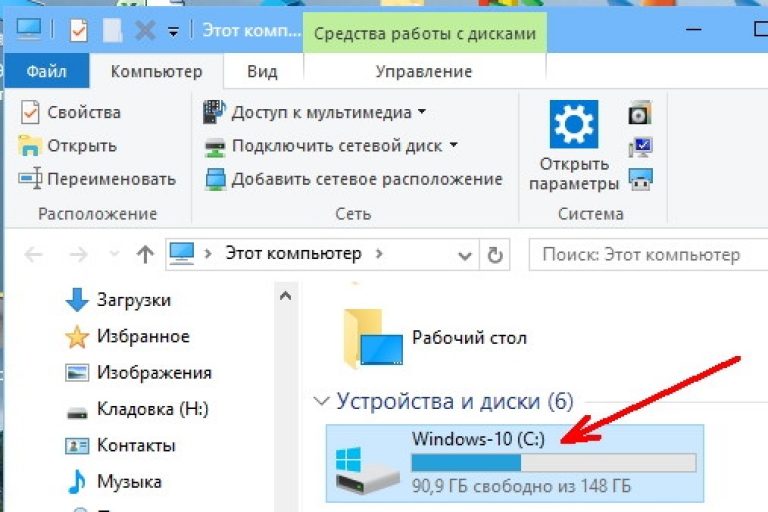
அதைத் திறந்து கோப்புறையைத் தேடுங்கள் " பயனர்கள்" (விண்டோஸ் 10 இல்), அல்லது கோப்புறை " பயனர்கள்" (விண்டோஸ் 7 இல்).
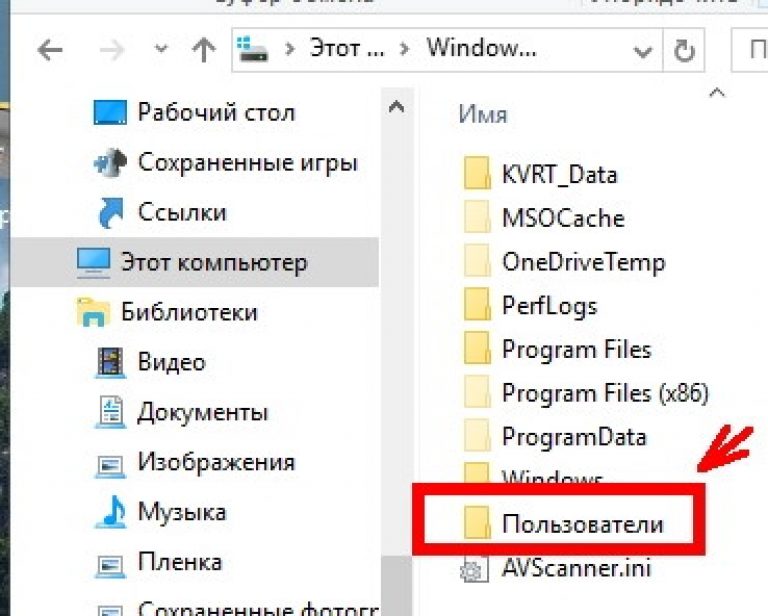
இந்த கோப்புறைகளைத் திறந்து, நீங்கள் உள்நுழைந்த பயனரின் பெயருடன் ஒரு கோப்புறையைத் தேடுகிறோம். என்னிடம் இந்த கோப்புறை உள்ளது லியுட்மிலா". Windows 7 இல், இந்தக் கோப்புறையைத் திறக்க உங்களுக்கு அனுமதி இல்லை என்ற எச்சரிக்கை பாப் அப் ஆகலாம். பொத்தானை கிளிக் செய்யவும்" தொடரவும்».
2015-09-03 | கீழ் வெளியிடப்பட்டது:தகவல் சேமிப்பான் 54 கருத்துகள்வணக்கம் அன்பு நண்பர்களே! மிக சமீபத்தில், சகோதரர் உதவி கேட்டார், அவர் வெளிப்புற வன்வட்டில் கோப்புறைகள் மற்றும் கோப்புகளை இழந்தார். அவரைப் பொறுத்தவரை, நிலைமை நிலையானது, அவர் வெளிப்புறத்தை இணைத்தார் HDD, வழக்கம் போல் அதைத் திறந்து, பாதி கோப்புறைகள் சாதாரண கோப்புகள், எளிய வெள்ளை ஐகான்கள் மற்றும் மிக முக்கியமாக, அதே ஐகான்கள் 0Kb அளவைக் காட்டியது, இருப்பினும் வெளிப்புற வன்வட்டில் உள்ள இடம் நடைமுறையில் நிரம்பியிருந்தது. எனவே எல்லாவற்றையும் ஒழுங்காக செய்வோம், என்ன நடந்தது மற்றும் காணாமல் போன கோப்புறைகள் மற்றும் கோப்புகளை மீட்டெடுக்க நான் என்ன செய்தேன் என்பதை படங்களுடன் காண்பிப்பேன்.
காணாமல் போன கோப்புறைகளை மீட்டெடுக்க என்ன செய்தார் என்று சகோதரரிடம் கேட்டேன். அதற்கு பதில் கிடைத்தது - அனைத்தையும் சரிபார்த்தேன் வெளிப்புற கடினமானவைரஸ்களுக்கு, வைரஸ்கள் எதுவும் கண்டறியப்படவில்லை, ஹார்ட் டிரைவ் மற்றும் ஃபிளாஷ் டிரைவிற்கான வெவ்வேறு தரவு மீட்பு நிரல்களை முயற்சித்தேன், இதன் விளைவாக பூஜ்ஜியம்.
நிச்சயமாக வழங்கப்பட்டது வெளிப்புற கடினமானஎன்னிடம் இனி வட்டு இல்லை, நான் அதை என் சகோதரனிடம் கொடுத்தேன், அவர் வட்டை வடிவமைத்து வேலை செய்யும் கோப்புறைகளை மீண்டும் எறிந்தார். ஆனால் நான் ஸ்கிரீன் ஷாட்களை எடுத்தேன், அதை நான் இப்போது நிரூபிக்கிறேன்.
வெளிப்புற வன்வட்டில் கோப்புறைகள் காணாமல் போன பிறகு படம் இப்படித்தான் இருந்தது. நீங்கள் பார்க்க முடியும் என, வெளிப்புற வன்வட்டில் இடம் நிரம்பியிருந்தாலும், கோப்புறைகள் 0Kb அளவு கொண்ட சாதாரண கோப்புகளாக மாறியது. கீழே உள்ள ஸ்கிரீன்ஷாட்டைப் பார்க்கவும்.
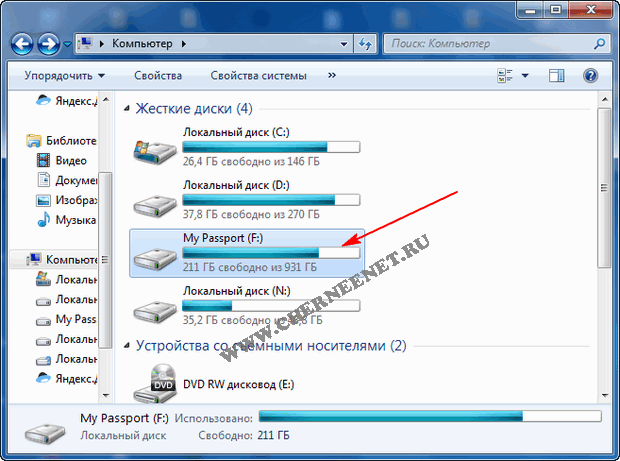
எனவே வணிகத்தில் இறங்குவோம் . வெளிப்புற வன்வட்டில் கோப்புகளை மீட்டெடுக்க நான் என்ன செய்தேன். நான் நிரலைப் பயன்படுத்தினேன் மொத்த தளபதி, நீங்கள் எந்த டொரண்டிலும் அல்லது ஒரு சாதாரண தளத்திலிருந்து பதிவிறக்கம் செய்யலாம். வெளிப்புற வன்வட்டுக்குப் பதிலாக, எனது "சி" ஹார்ட் டிரைவை உதாரணமாகப் பயன்படுத்துகிறேன். வெளிப்புற ஹார்ட் டிரைவ் அல்லது ஃபிளாஷ் டிரைவ் எதுவாக இருந்தாலும், எந்த கோப்புறைகள் அல்லது கோப்புகள் காணாமல் போயிருந்தாலும், உங்கள் மீடியாவை இணைக்கவும்.
மொத்த தளபதி நிரலைத் திறந்து, மீடியாவைத் தேர்ந்தெடுக்கவும்.
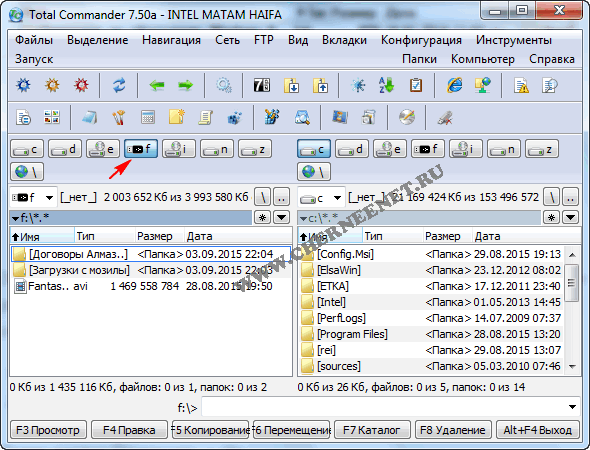
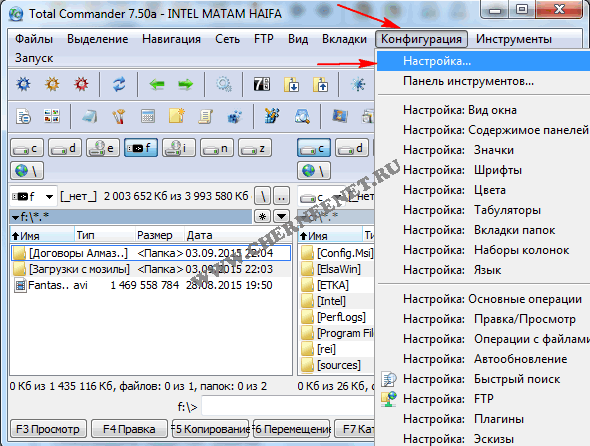
இந்த சாளரத்தில், "பேனல் உள்ளடக்கங்கள்" தாவலைக் கிளிக் செய்து, "மறைக்கப்பட்ட/கணினி கோப்புகளைக் காண்பி" தேர்வுப்பெட்டியை சரிபார்க்கவும். "விண்ணப்பிக்கவும்" மற்றும் "சரி" என்பதைக் கிளிக் செய்யவும்.
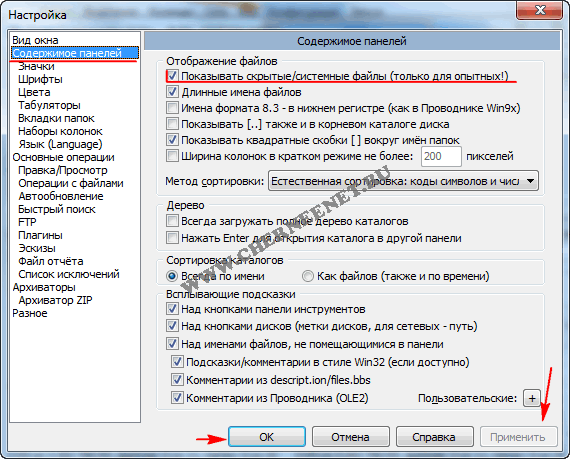
எல்லா கோப்புகளிலும் சிவப்பு ஆச்சரியக்குறி இருப்பதை நீங்கள் உடனடியாக கவனிப்பீர்கள்.
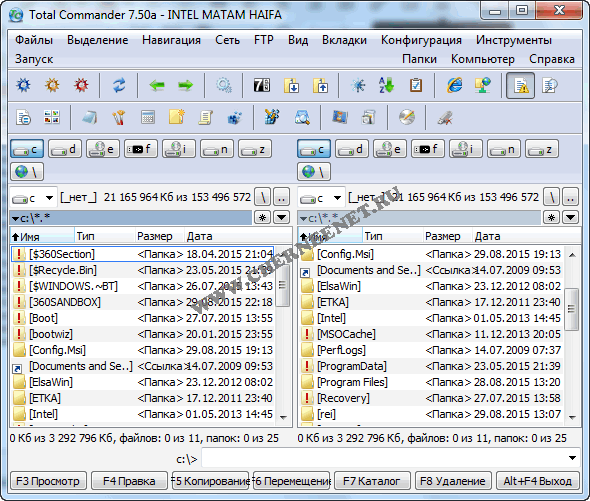
இருந்தால் கவனமாக பாருங்கள் வெற்று கோப்புகள்ஏற்றுக்கொள்ளப்படவில்லை, என் விஷயத்தில் இருப்பது போல், ஒரே ஒரு கோப்புறை மட்டுமே தோன்றும் மற்றும் உங்கள் தகவலுடன் ஏற்கனவே பிற கோப்புறைகள் இருக்கும்.
என் விஷயத்தில் நீங்கள் பார்க்க முடியும் என, கூடுதல் கோப்புறை தோன்றியது கண்டுபிடிக்கப்பட்டது.000.
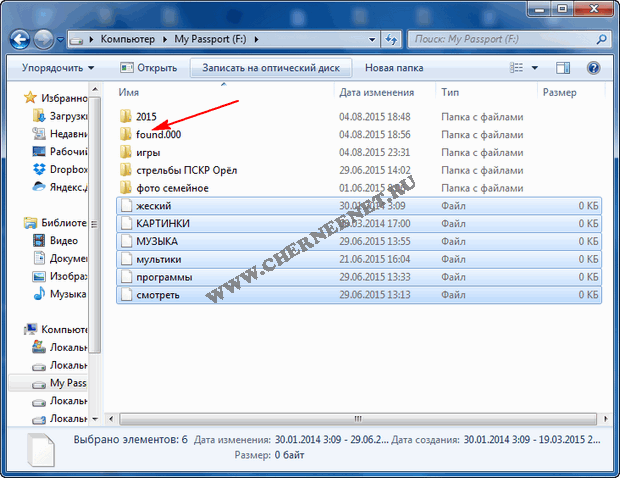
அதில் அதிகமான கோப்புறைகள் இருந்தன, ஏற்கனவே அவற்றில் தொலைந்துபோன (மறைக்கப்பட்ட) படங்கள், விளையாட்டுகள், ஆவணங்கள், குடும்ப புகைப்படங்கள்.
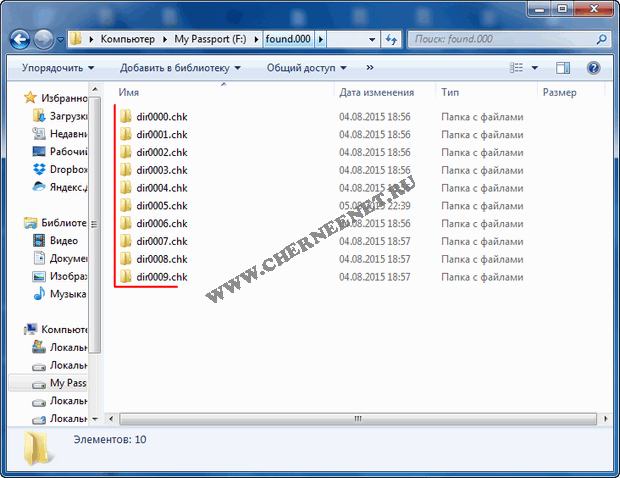
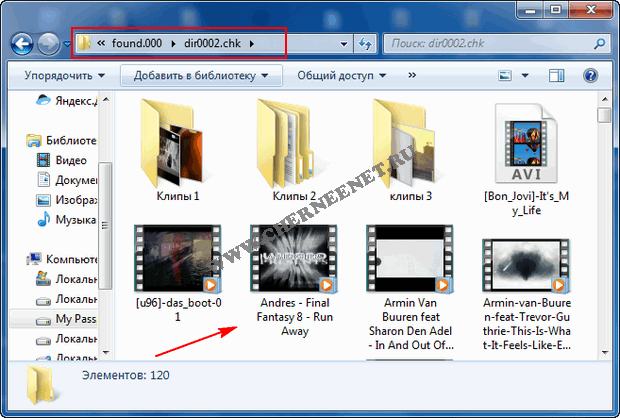
அடுத்து செய்ய வேண்டியது. அனைத்து கோப்புறைகளையும் கோப்புகளையும் தேர்ந்தெடுக்கவும் ஆச்சரியக்குறி, இதைச் செய்ய, Shift விசையை அழுத்திப் பிடித்து ஒவ்வொரு கோப்புறை மற்றும் கோப்பிலும் கிளிக் செய்யவும். அடுத்து, "கோப்புகள்" உருப்படியைக் கிளிக் செய்து, "பண்புகளைத் திருத்து" தாவலில் கிளிக் செய்யவும்.
மன்றத் தலைப்பின் பின்னணியில், ஃபிளாஷ் டிரைவிலிருந்து கோப்புறைகள் மறைந்துவிட்டன. இந்த குறிப்பு அதில் காணப்படும் பரிந்துரைகளை சுருக்கமாகக் கூறுகிறது. நிலைமையின் விளக்கம்: கோப்புறைகள் நீக்கப்பட்டதைப் போல, சேமிப்பக ஊடகத்தில் இனி தோன்றாது. இருப்பினும், அவர்கள் ஆக்கிரமித்துள்ள இடத்தின் அளவு மாறாமல் உள்ளது, அதாவது அவற்றில் உள்ள மறைந்த கோப்புறைகள் மற்றும் கோப்புகளால் இடம் இன்னும் ஆக்கிரமிக்கப்பட்டுள்ளது. பெரும்பாலும், இது தகவல் நீக்கப்படவில்லை என்பதைக் குறிக்கிறது, ஆனால் கோப்புறைகள் கண்ணுக்கு தெரியாததாக மாறியது. சில வைரஸ்களின் செயல்களின் விளைவாக இது நிகழ்கிறது. கோப்புறைகளை மீண்டும் பார்க்க வழிகள் உள்ளன:
கோப்பு எக்ஸ்ப்ளோரரில் மறைக்கப்பட்ட கோப்புகள் மற்றும் கோப்புறைகளைக் காட்டுவதை இயக்கவும்
கோப்புறைகளுக்கு "மறைக்கப்பட்ட" மற்றும் "கணினி" பண்புக்கூறுகள் அமைக்கப்படும் போது எளிமையான வழக்கு, மற்றும் மறைக்கப்பட்ட கோப்புகள் மற்றும் கோப்புறைகளைக் காட்டாத வகையில் விண்டோஸ் கட்டமைக்கப்படுகிறது. அத்தகைய தரவின் காட்சியை இயக்கவும் மற்றும் கட்டுரையில் விவரிக்கப்பட்டுள்ள பண்புகளை அகற்றவும் போதுமானது: மறைக்கப்பட்ட கோப்புகள் மற்றும் கோப்புறைகளின் காட்சி.
பண்புகளை அகற்று கட்டளை வரி
தரவைக் காண மற்றொரு வழி கட்டளை வரி வழியாகும்.
1) கட்டளை வரியில் திறக்கவும்: தொடக்கம் -> இயக்கவும் -> வகை: cmd -> "சரி" என்பதைக் கிளிக் செய்யவும்;
2) கருப்பு கட்டளை வரி சாளரத்தில், தட்டச்சு செய்க:
(இங்கு X என்பது இயக்கி அல்லது ஃபிளாஷ் டிரைவின் எழுத்து)
3) கீழே உள்ள வரியைத் தேர்ந்தெடுத்து நகலெடுக்கவும்:
Attrib-s-h-r-a/s/d *.*
4) கருப்பு கட்டளை வரியில் வலது கிளிக் செய்து Enter விசையை அழுத்தவும்.
பயன்பாடு அனைத்து கோப்புகளின் பண்புகளையும் மாற்றும் வரை காத்திருக்கவும். அதன் பிறகு, கோப்புகள் மற்றும் கோப்புறைகள் தெரியும்.
கோப்பு மேலாளர் மொத்த தளபதி
முதலில் நீங்கள் மறைக்கப்பட்ட காட்சியை இயக்க வேண்டும். இதைச் செய்ய, "உள்ளமைவு" மெனுவுக்குச் சென்று, பின்னர் "பேனல் உள்ளடக்கங்கள்", "மறைக்கப்பட்ட கணினி கோப்புகளைக் காண்பி" என்ற பெட்டியை சரிபார்க்கவும்.
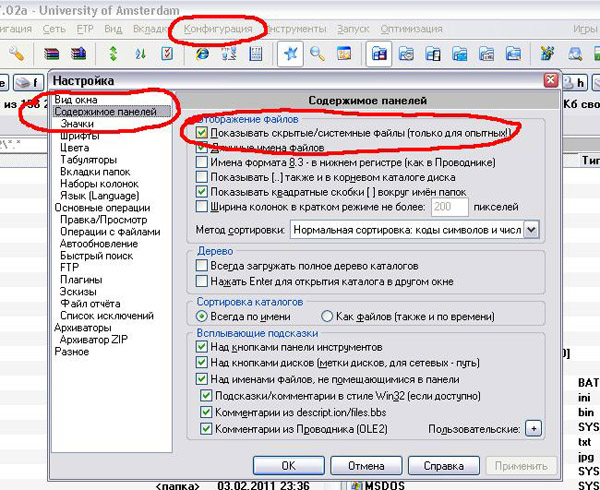
ஃபிளாஷ் டிரைவைத் திறந்து, ஆச்சரியக்குறியுடன் கோப்பகங்களைத் தேர்ந்தெடுத்து பண்புகளை அகற்றவும்: "கோப்பு" மெனுவிற்குச் சென்று, பின்னர் "பண்புகளை மாற்று". நாங்கள் பண்புகளை அகற்றி "சரி" என்பதைக் கிளிக் செய்க.
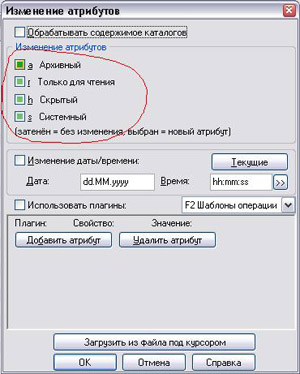
தூர மேலாளர் கோப்பு மேலாளர்
மேலும் நீங்கள் பயன்படுத்தலாம் கோப்பு மேலாளர்ஃபார் மேனேஜர், இது முன்னிருப்பாக மறைக்கப்பட்ட மற்றும் கணினி கோப்புறைகளைக் காண்பிக்கும், மேலும் தேவையற்ற பண்புகளை அகற்றவும் உங்களை அனுமதிக்கிறது. பதிவிறக்கம் செய்து, நிறுவி இயக்கவும். மேலும்:
1) ஃபார் மேனேஜரில் ஃபிளாஷ் டிரைவைத் திறக்கவும்: கலவையை அழுத்தவும் "Alt-F1 ; (இடது குழு) அல்லது "Alt-F2 ; (வலது குழு), பின்னர் பட்டியலில் இருந்து தேவையான ஊடகத்தின் எழுத்தைத் தேர்ந்தெடுக்கவும்.
2) "செருகு" விசையைப் பயன்படுத்தி, மறைக்கப்பட்ட கோப்புறைகளைத் தேர்ந்தெடுத்து, "Ctrl-A" ஐ அழுத்தவும், "படிக்க மட்டும்" மற்றும் "கணினி" உருப்படிகளிலிருந்து அனைத்து தேவையற்ற செக்மார்க்குகளையும் அகற்றவும், "காப்பகம்" என்பதை மட்டும் விட்டுவிட்டு, "அமை" என்பதை உறுதிப்படுத்தவும் பொத்தானை.
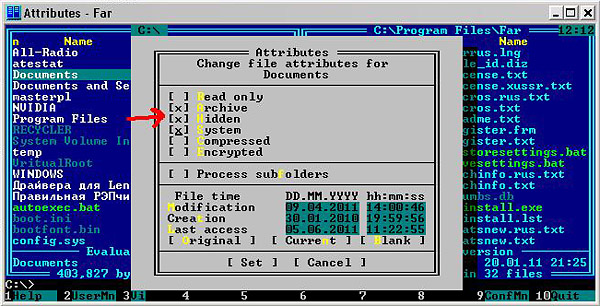
நீங்கள் RECYCLER கோப்புறையை சுத்தம் செய்யலாம், குறுக்குவழிகளை (.lnk), தேவையற்ற இயங்கக்கூடிய கோப்புகளை (.exe) நீக்கலாம் மற்றும் தானியங்கு கோப்பை நீக்குவதை உறுதிசெய்யவும். inf, இருந்தால்.
இந்த படிகளுக்குப் பிறகு, ஃபிளாஷ் டிரைவில் உள்ள தரவு அதன் இயல்பான வடிவத்தில் காட்டப்படும்.
சில வைரஸ்கள் மேலும் செல்கின்றன - அவை கோப்புறைகளை E2E2-1 கோப்பகத்திற்கு மறுபெயரிடுகின்றன அல்லது நகர்த்துகின்றன, இது Windows Explorer இல் காட்டப்படாது. இருந்தால் மட்டுமே இது பொருத்தமானது கோப்பு முறைமீடியா FAT32 ஆகும், இந்த பிரச்சனை NTFS இல் இல்லை. ஃபிளாஷ் டிரைவில் கோப்பு முறைமை என்ன என்பதைக் கண்டறிய, "எனது கணினி" என்பதைத் திறந்து, ஃபிளாஷ் டிரைவில் வலது கிளிக் செய்து, கீழ்தோன்றும் மெனுவிலிருந்து "பண்புகள்" என்பதைத் தேர்ந்தெடுக்கவும். திறக்கும் சாளரத்தில், "கோப்பு அமைப்பு" என்ற வரியைப் பார்க்கவும்.
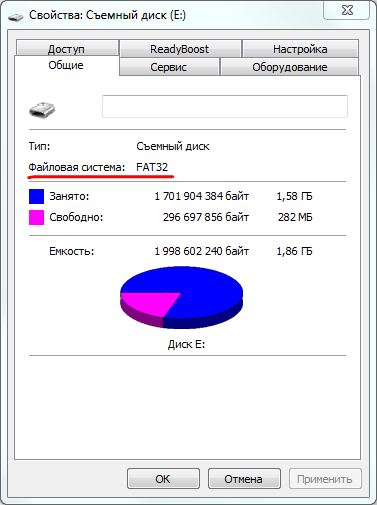
எடுத்துக்காட்டாக, உங்கள் ஃபிளாஷ் டிரைவ் "E" இயக்ககமாக இணைக்கப்பட்டிருந்தால், இதற்குச் செல்லவும்:
தொடக்கம் -> இயக்கவும் -> cmd -> சரி
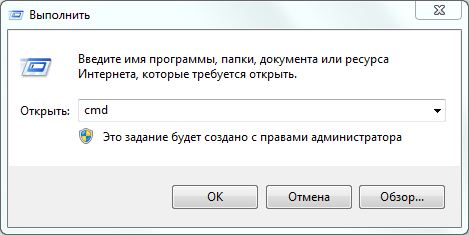
திறக்கும் கருப்பு சாளரத்தில், நீங்கள் கட்டளைகளை ஒவ்வொன்றாக உள்ளிட வேண்டும், ஒவ்வொன்றையும் Enter விசையுடன் உறுதிப்படுத்தவும்:

முதல் கட்டளை இயக்கி E செயலில் உள்ளது. மீடியா எழுத்து வேறுபட்டால், பெருங்குடலுக்கு முன் உள்ள E ஐ உங்கள் எழுத்துடன் மாற்றவும்.
இரண்டாவது கட்டளை மீடியாவில் கோப்புறைகள் மற்றும் கோப்புகளின் பட்டியலைக் காட்டுகிறது. E2E2~1 பட்டியலிடப்பட்டிருந்தால், கோப்புறையை மறுபெயரிட கட்டளையை இயக்கவும்:
3) ரென் E2E2~1 புதிய கோப்புறை
அதன் பிறகு, நியூஃபோல்டர் கோப்புறை எக்ஸ்ப்ளோரரில் தோன்றும். NewFolder க்கு பதிலாக, நீங்கள் விரும்பினால், வேறு எந்த கோப்புறை பெயரையும் குறிப்பிடலாம்.
முடிவில்
இது வைரஸுக்குப் பிறகு இழந்த தகவல்களை மீட்டெடுப்பதைப் பற்றியதாகத் தெரிகிறது. பட்டியலிடப்பட்ட செயல்களுக்கு முன், வைரஸ் தன்னை வைரஸ் தடுப்பு மூலம் நடுநிலையாக்குவது அவசியம் என்பதை மறந்துவிடாதீர்கள், இல்லையெனில் சிக்கல் மீண்டும் நிகழும்.
